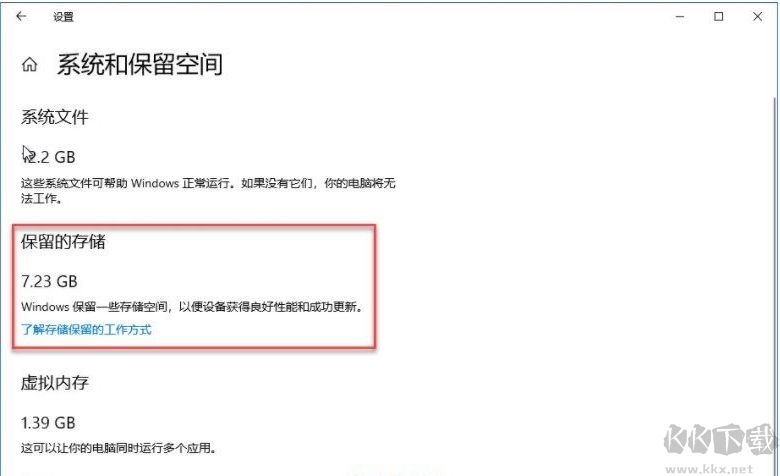
禁用保留的储存方法如下:
步骤一: 以管理员身份执行下列命令修改注册表:
reg add "HKLM\SOFTWARE\Microsoft\Windows\CurrentVersion\ReserveManager" /f /v "BaseHardReserveSize" /t REG_QWord /d "0" >nul
reg add "HKLM\SOFTWARE\Microsoft\Windows\CurrentVersion\ReserveManager" /f /v "BaseSoftReserveSize" /t REG_QWord /d "0" >nul
reg add "HKLM\SOFTWARE\Microsoft\Windows\CurrentVersion\ReserveManager" /f /v "HardReserveAdjustment" /t REG_QWord /d "0" >nul
reg add "HKLM\SOFTWARE\Microsoft\Windows\CurrentVersion\ReserveManager" /f /v "MinDiskSize" /t REG_QWord /d "0" >nul
reg add "HKLM\SOFTWARE\Microsoft\Windows\CurrentVersion\ReserveManager" /f /v "ShippedWithReserves" /t REG_DWORD /d "0" >nul
步骤二:执行储存空间清理
1、打开Widnows设置 -> 系统 -> 存储 -> 点击【配置存储感知器或立即执行】
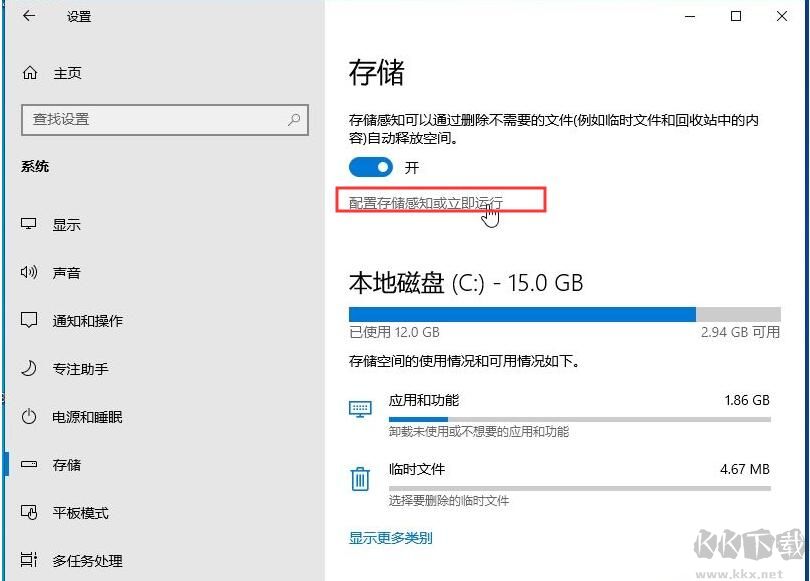
2、再点击立即清理;
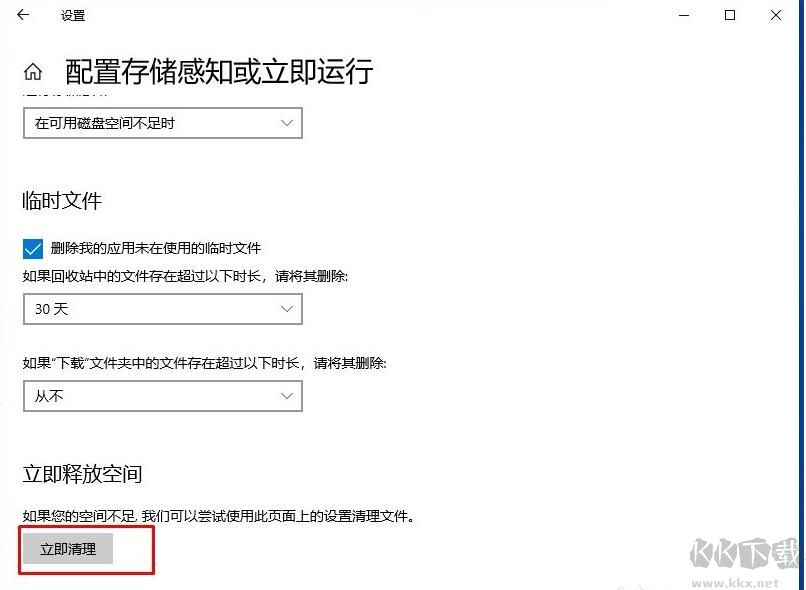
清理完成之后你再重新启动一下电脑就可以发现7G左右的保留储存释放出来了!







